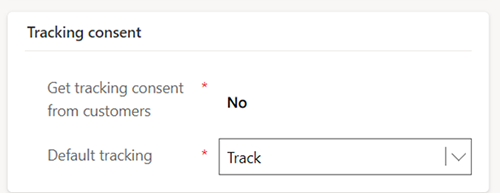Observação
O acesso a essa página exige autorização. Você pode tentar entrar ou alterar diretórios.
O acesso a essa página exige autorização. Você pode tentar alterar os diretórios.
Os códigos UTM (Urchin Tracking Module) são uma ferramenta essencial para os profissionais de marketing, pois permitem acompanhar a eficácia do marketing digital. Ao adicionar parâmetros UTM às URLs, os profissionais de marketing podem rastrear a origem, a mídia e o nome da jornada específicos que geraram os visitantes do site. O uso de códigos UTM facilita identificar as jornadas que estão gerando mais tráfego e conversões. As informações de tráfego e conversão podem ser usadas para otimizar as estratégias de marketing e alocar o orçamento com mais eficiência.
Os códigos UTM também fornecem informações valiosas sobre o comportamento do cliente. Os códigos UTM ajudam a identificar quais canais são mais eficazes na geração de tráfego para seus sites e páginas de destino, o que permite a você atribuir as conversões à fonte certa.
Habilitar os códigos UTM
Para usar códigos UTM, um administrador precisa habilitar a chave de recurso de códigos UTM. Para habilitar a troca:
- Acesse Configurações>Visão geral>Opções de recurso.
- Ative o botão de alternância do recurso rastreamento UTM e selecione Salvar no canto superior direito.
Ao habilitar o rastreamento UTM, você verá os valores padrão para cada parâmetro UTM. Esses valores serão adicionados a todas as URLs que você incluir nos seus emails ou mensagens de texto.

Dica
Depois que você habilitar a alternância de recursos, pode levar até cinco minutos para que as configurações UTM sejam propagadas pelos canais.
Observação
Parâmetros UTM são adicionados apenas a emails que permitem acompanhamento. Se você usar um modelo de consentimento restritivo, os parâmetros UTM só serão adicionados às suas URLs se um contato tiver um registro de consentimento de ponto de contato para acompanhamento e o status for Aceito. Se você usar um modelo de consentimento não restritivo, poderá definir o acompanhamento padrão como Rastrear. Isso significa que, mesmo sem um registro de consentimento do ponto de contato, os Parâmetros UTM serão adicionados à URL no email ou SMS para todos os contatos que passarem por seus percursos.
Usar códigos UTM em uma jornada
Imagine um cenário de carrinho abandonado em que os visitantes do site adicionam itens aos carrinhos, mas saem do site sem concluir a compra. Usando códigos UTM em sua jornada de redirecionamento, você pode entrar em contato com os visitantes do carrinho abandonado e acompanhar a campanha (nome da jornada), o meio (canal) e o conteúdo que resulta no retorno dos clientes para concluir suas compras.
Veja como você usaria códigos UTM em uma jornada de carrinho abandonado
Primeiro, crie uma jornada que focada nos visitantes que abandonaram o carrinho. Depois do gatilho da jornada, você vai adicionar um email de lembrete incentivando as pessoas a concluir as compras. Como concluir a compra é o objetivo da jornada, você também pode definir uma meta que mede o sucesso sempre que um visitante conclui uma compra.

Para usar os códigos UTM no email de lembrete, acesse Emails e selecione aquele que você planeja usar na sua jornada de carrinho abandonado. Adicione um URL ao email que direcione seus clientes de volta ao seu site. Na janela Adicionar um link , você verá os valores padrão que serão anexados automaticamente a cada URL na sua mensagem, incluindo o cancelamento da inscrição.

Nesse caso, o valor de origem é o Dynamics 365 Customer Insights - Journeys, o valor da campanha é o nome da jornada de carrinho abandonado, a mídia é o canal que você está usando, que é email, e o conteúdo é o nome do email.
Depois que sua jornada estiver ativa e os clientes começarem a usar seus links, você poderá revisar informações, incluindo o número de pessoas que clicaram no seu link e quantas concluíram uma compra.

Você também pode usar o Google Analytics para determinar o desempenho da geração de tráfego do e-mail enviado para seu site.

Personalização de links UTM
Depois de habilitar o recurso de código UTM, você pode personalizar os links UTM acessando Configurações>Engajamento do cliente>Acompanhamento UTM.
Para começar a personalizar seus links, selecione o botão + Novo na parte superior da página. Defina os seguintes parâmetros:
- Nome: o nome do seu registro UTM.
- Unidade de negócios (se habilitada): se as unidades de negócios estiverem habilitadas, isso mostra a qual unidade de negócios o registro UTM está vinculado. Você só pode criar um registro UTM por unidade de negócios.
- Origem UTM: você pode alterar a origem UTM para alinhá-la com sua convenção de nomenclatura existente.
- Campanha UTM: se você tiver criado uma solução personalizada para uma campanha, poderá fazer com que a campanha UTM aponte para a entidade da campanha.
- Meio UTM: o canal no qual o registro UTM é usado.
- Conteúdo UTM: captura o conteúdo UTM como nome da mensagem. Se você desativá-lo, o conteúdo UTM não será adicionado ao link da URL.
Para salvar suas configurações personalizadas, selecione o botão Salvar na parte superior da tela.

Parâmetros UTM no Universal vs Google Analytics 4
Veja como exibir dados UTM no Google Universal Analytics e no Google Analytics 4:
- No Google Universal Analytics, vá para Aquisições>Todas as Campanhas. Sua exibição padrão é a lista de todas as campanhas.
- No Google Analytics 4, vá para Aquisições>Aquisições de tráfego.
Solução de Problemas
Se você habilitou a opção de recurso UTM e não vê nenhum parâmetro UTM ao selecionar um link em sua caixa de entrada, verifique suas configurações de Conformidade.
Se o seu modelo de consentimento de configuração de conformidade estiver definido como Restritivo, então (dependendo de como seu consentimento de Acompanhamento está configurado), isso pode significar que um usuário deve optar explicitamente por ter links de acompanhamento incluídos nos emails que você enviar a eles. Se o sistema não permitir a inclusão de links de acompanhamento, os códigos UTM não serão inseridos nos emails. A configuração que controla como e se os links incluem parâmetros de consulta de acompanhamento está na seção Consentimento de Acompanhamento. Saiba mais: Gerenciar consentimento para email e SMS no Customer Insights - Journeys
Por exemplo, se estiver configurado para "Obter consentimento de acompanhamento dos clientes" e o modelo de consentimento for Restritivo, então você precisará de consentimento prévio para acompanhamento para incluir links de acompanhamento:

Para garantir que os links de acompanhamento sejam sempre incluídos (os links não exigem o consentimento do cliente para acompanhamento), as configurações devem ficar assim: